例如,你可以查看单一的网页,但网页中很多以选项卡方式打开的页面就不能预览了。
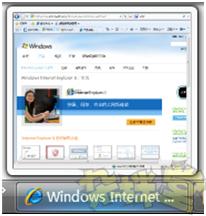
打开多个IE浏览器窗口时,窗口项目就会合并,你就没办法预览所有的窗口,因为它们都叠在一起了
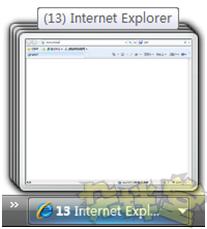
现在,看看Windows 7的预览方式吧,不管是选项卡方式打开的网页还是多个IE文件,轻松预览。快速找到你需要的那个窗口。
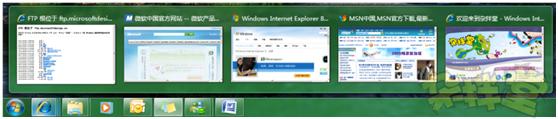
文件夹也一样,乃至所有打开的窗口,都能进行预览。但问题又出现了,你会发现,毕竟缩略图很小,预览有些文件夹、文档等可能又无法让你快速辨认了。没有关系,我们还有办法。

只要移动你的鼠标,将指针移动到想要查看的缩略图,对应的窗口就会以常规的方式显示给你,足以让你清晰的确认每个窗口的内容。而且其它窗口也会呈现出全透明的边框,即美观又实用。
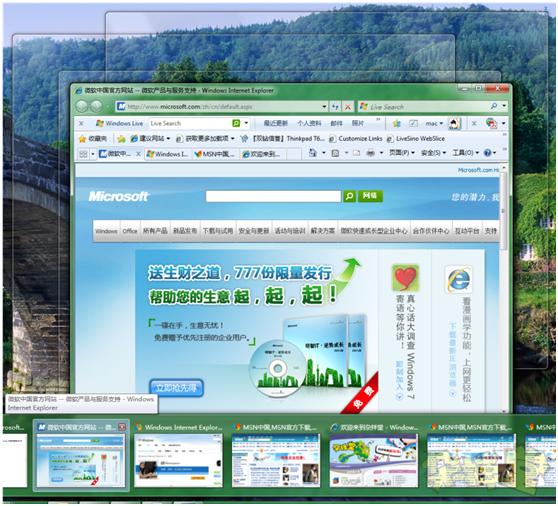
您看清楚了吧?这就是Windows 7中的全新预览方式,它是一个能够满足你不同需求的功能,与此同时兼顾了美观、简练、人性的功能。您不想试试吗?
【编辑推荐】

























